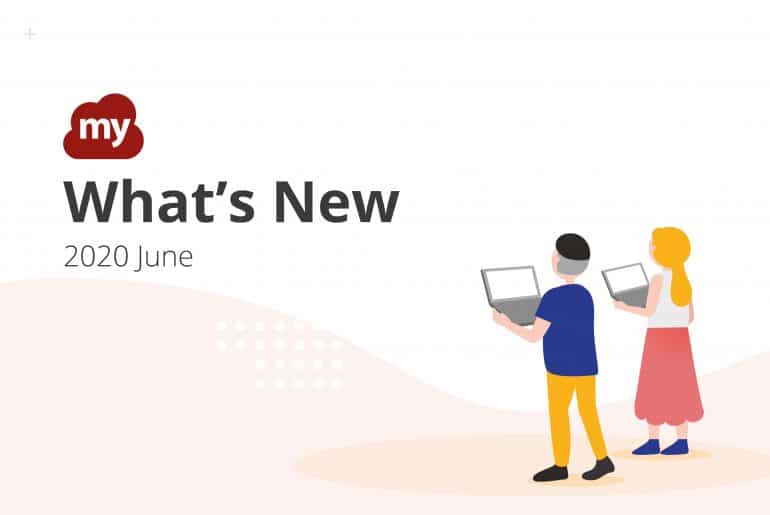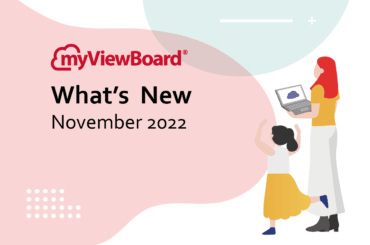This post is also available in: English (Anglais) Tiếng Việt (Vietnamien)
Faciliter votre expérience myViewBoard est notre motivation. Ainsi, en juin, nous avons effectué quelques améliorations de vos fonctionnalités préférées.
Masquer la barre d’outils de la caméra
Récemment beaucoup d’utilisateurs se sont servis de la caméra pour se filmer lors de l’apprentissage à distance. Nous avons ajouté la possibilité de masquer la barre d’outils au bas de la fenêtre de la caméra. Par défaut, la barre d’outils est toujours là lorsque vous ajoutez une caméra au canevas, mais désormais, vous pouvez la masquer en cliquant sur le symbole dans l’angle droit supérieur à l’intérieur de la fenêtre de la caméra.
- Vous pouvez toujours déplacer la caméra en faisant glisser la fenêtre sur le canevas, dans le cas où vous souhaitiez la repositionner pour qu’elle ne masque pas votre contenu.
- Si vous avez besoin d’utiliser certaines fonctionnalités de la caméra (comme l’annotation sur le flux vidéo ou la capture d’écran), vous pouvez recliquer sur l’icône pour afficher à nouveau la barre d’outils.
C’est sans doute une amélioration mineure, mais cela permet d’organiser et de clarifier vos sessions, tout en réduisant la possibilité de cliquer accidentellement sur des boutons de la barre d’outils.
❖ ❖ ❖
Nouveau comportement de la barre d’outils
Nous avons aussi mis à jour la façon dont la barre d’outils se comporte
-
- Vous pouvez désormais déplacer la barre d’outils sur tous les côtés du canevas. La barre d’outils se place automatiquement d’elle-même au centre du côté. Faire glisser le symbole Déplacer la barre d’outils affiche les aires où vous pouvez déplacer la Barre d’outils principale. Si la barre d’outils principale est sur le côté gauche ou droit du canevas, cliquer sur le symbole pour déplacer la barre d’outils, lui fera automatiquement changer de côté.
- Nous avons aussi effectué quelques changements sur la position des symboles de la barre du menu. Avant, leur alignement changeait selon la position de la barre d’outils principale. Cette nouvelle version aligne tous les symboles vers la gauche, quelle que soit la position de la barre d’outils.
❖ ❖ ❖
Autres améliorations
Nous avons aussi mis à jour d’autres petites choses pour améliorer l’expérience myViewBoard.
-
- La conversion de l’écriture manuscrite en texte utilise désormais la taille de police configurée dans l’éditeur de texte. Pour ajuster la taille de votre écriture manuscrite, veuillez sélectionner en amont dans l’éditeur de texte, la taille souhaitée.
- myViewBoard affiche désormais le code QR du portail de l’hôte sur la fonction « Sondage/Quiz » de la boîte de dialogue principale. Les professeurs peuvent partager leur portail public où les étudiants peuvent envoyer leurs réponses.
❖ ❖ ❖
Consultez le Wiki pour les mises à jour
Consultez le Wiki pour plus de mises à jour. Nous avons ajouté un nouveau lot d’activités et d’arrière-plans du Contenu original myViewBoard. Vous pouvez aller sur notre Wiki en suivant le lien ci-dessous :
C’est tout pour le moment ! Prenez soin de vous.